Όλα για το iOS 26

Η Apple παρουσίασε το iOS 26 – μια σημαντική ενημέρωση με ολοκαίνουργιο σχεδιασμό από αδιαφανές γυαλί, πιο έξυπνες εμπειρίες και βελτιώσεις σε γνωστές εφαρμογές.
Έτσι, αποφασίσατε να φτιάξετε τη δική σας εξέδρα από την αρχή και τα πράγματα προχωρούν αρκετά καλά. Ωστόσο, πολλοί λάτρεις των υπολογιστών συχνά χτυπούν τον τοίχο όταν πρόκειται να καθορίσουν ποια πλευρά του ανεμιστήρα είναι η εισαγωγή και ποια η εξάτμιση. Ο σωστός προσανατολισμός του ανεμιστήρα είναι ζωτικής σημασίας εάν θέλετε να αποφύγετε προβλήματα υπερθέρμανσης ή άλλα προβλήματα υλικού. Λοιπόν, ας δούμε πώς μπορείτε να προσδιορίσετε την κατεύθυνση ροής αέρα του ανεμιστήρα σας.
Η πλευρά με το λογότυπο της μάρκας στο κέντρο των λεπίδων είναι η πλευρά εισαγωγής. Εκεί εισέρχεται δροσερός αέρας και κατευθύνεται στα εσωτερικά εξαρτήματα υλικού του υπολογιστή σας.

Ρίξτε μια ματιά στα κομμάτια πλαστικού που συγκρατούν τη μεσαία πλήμνη ή το κέντρο του ανεμιστήρα όπου είναι τοποθετημένος ο κινητήρας. Συνήθως μοιάζουν με βραχίονες σε σχήμα Χ. Οι περισσότεροι θαυμαστές θα πνέουν αέρα από εκείνη την πλευρά. Προσπαθήστε να συνδέσετε το "σχήμα Χ" με την πλευρά της εξάτμισης.

Εγκάρσιες ράβδοι σε σχήμα Χ σε ανεμιστήρα υπολογιστή
Η πλευρά της εξάτμισης ή η πίσω πλευρά φιλοξενεί τον κινητήρα του ανεμιστήρα και διώχνει τον ζεστό αέρα διατηρώντας τη μηχανή σας δροσερή. Θα πρέπει επίσης να δείτε μερικά καλώδια ρεύματος να εισέρχονται στον κινητήρα.
Επιπλέον, οι περισσότεροι ανεμιστήρες έχουν επίσης δύο βέλη κατεύθυνσης στο περίβλημα του ανεμιστήρα. Το οριζόντιο βέλος δείχνει την κατεύθυνση της ροής αέρα, ενώ το κάθετο βέλος δείχνει την κατεύθυνση που περιστρέφεται ο ανεμιστήρας. Επιθεωρήστε το εξωτερικό χείλος του ανεμιστήρα και θα βρείτε τα δύο βέλη εκεί.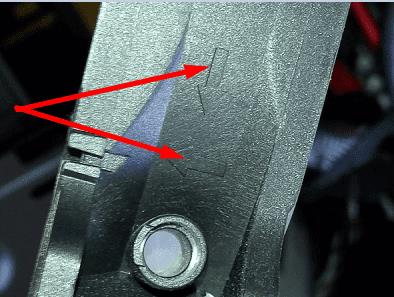
Για παράδειγμα, μπορείτε να έχετε ένα αριστερό βέλος που δείχνει την κατεύθυνση ροής αέρα από το μπροστινό μέρος του ανεμιστήρα προς το πίσω μέρος. Θα πρέπει επίσης να υπάρχει ένα κάτω βέλος που δείχνει την κατεύθυνση περιστροφής των λεπίδων όταν ενεργοποιούνται. Ή μπορείτε να συνδέσετε τον ανεμιστήρα (μην τον τοποθετήσετε), να ενεργοποιήσετε τον υπολογιστή σας και απλά να νιώσετε ποια κατεύθυνση βγαίνει ο αέρας. Τίποτα δεν μπορεί να ξεπεράσει αυτή τη δοκιμασία.
Μπορείτε επίσης να ρίξετε μια ματιά στο σχήμα της προπέλας, καθώς και στην κατεύθυνση περιστροφής . Εάν οι λεπίδες περιστρέφονται προς τα δεξιά, αυτό είναι το μέρος εισαγωγής. Η πλευρά με τις εκτεθειμένες λεπίδες είναι η πλευρά εισαγωγής.
Αλλά αν θέλετε να είστε 100 τοις εκατό σίγουροι, ελέγξτε την ιστοσελίδα υποστήριξης του κατασκευαστή για περισσότερες πληροφορίες. Ή ελέγξτε το εγχειρίδιο χρήσης που συνοδεύει τον ανεμιστήρα σας.
Όταν ρυθμίζετε τους ανεμιστήρες του υπολογιστή σας, είναι καλύτερο να έχετε ρύθμιση παραμέτρων θετικής πίεσης παρά αρνητικής πίεσης. Εάν δεν είστε εξοικειωμένοι με αυτούς τους όρους, μια θετική πίεση σημαίνει ότι περισσότεροι ανεμιστήρες φυσούν αέρα μέσα (εισαγωγή) παρά σπρώχνουν ζεστό αέρα προς τα έξω (εξάτμιση). Το να παρέχετε στον υπολογιστή σας αρκετό δροσερό αέρα για να διατηρείτε τα εξαρτήματα δροσερά είναι πιο σημαντικό από το να απωθείτε περισσότερο ζεστό αέρα.
Οι περισσότεροι ανεμιστήρες υπολογιστών ρέουν μπροστά με πίσω (←) και περιστρέφονται αριστερόστροφα. Οι εγκάρσιες ράβδοι και τα καλώδια βρίσκονται συνήθως στο πίσω μέρος του ανεμιστήρα (στην πλευρά της εξάτμισης). Μια άλλη γρήγορη δοκιμή που μπορείτε να χρησιμοποιήσετε είναι η εξής: αν μπορείτε να δείτε ολόκληρη τη λεπίδα, αυτή είναι η πλευρά εισαγωγής. Αλλά αν μπορείτε να δείτε το πλαίσιο του ανεμιστήρα που συγκρατεί τον κινητήρα στη θέση του, κοιτάτε την πλευρά της εξάτμισης (πίσω πλευρά). Ελπίζουμε τα πράγματα να είναι πιο ξεκάθαρα τώρα.
Η Apple παρουσίασε το iOS 26 – μια σημαντική ενημέρωση με ολοκαίνουργιο σχεδιασμό από αδιαφανές γυαλί, πιο έξυπνες εμπειρίες και βελτιώσεις σε γνωστές εφαρμογές.
Οι φοιτητές χρειάζονται έναν συγκεκριμένο τύπο φορητού υπολογιστή για τις σπουδές τους. Δεν θα πρέπει μόνο να είναι αρκετά ισχυρός για να αποδίδει καλά στην ειδικότητα που έχουν επιλέξει, αλλά και αρκετά μικρός και ελαφρύς για να τον μεταφέρουν όλη μέρα.
Σε αυτό το άρθρο, θα σας καθοδηγήσουμε πώς να ανακτήσετε την πρόσβαση στον σκληρό σας δίσκο σε περίπτωση βλάβης. Ας ακολουθήσουμε!
Με την πρώτη ματιά, τα AirPods μοιάζουν ακριβώς με οποιαδήποτε άλλα πραγματικά ασύρματα ακουστικά. Αλλά όλα αυτά άλλαξαν όταν ανακαλύφθηκαν μερικά λιγότερο γνωστά χαρακτηριστικά.
Η προσθήκη ενός εκτυπωτή στα Windows 10 είναι απλή, αν και η διαδικασία για ενσύρματες συσκευές θα είναι διαφορετική από ό,τι για ασύρματες συσκευές.
Όπως γνωρίζετε, η μνήμη RAM είναι ένα πολύ σημαντικό μέρος του υλικού ενός υπολογιστή, λειτουργώντας ως μνήμη για την επεξεργασία δεδομένων και είναι ο παράγοντας που καθορίζει την ταχύτητα ενός φορητού ή επιτραπέζιου υπολογιστή. Στο παρακάτω άρθρο, το WebTech360 θα σας παρουσιάσει μερικούς τρόπους για να ελέγξετε για σφάλματα μνήμης RAM χρησιμοποιώντας λογισμικό στα Windows.
Ετοιμάζεστε για μια βραδιά παιχνιδιών, και θα είναι μεγάλη - μόλις αποκτήσατε το "Star Wars Outlaws" στην υπηρεσία streaming GeForce Now. Ανακαλύψτε την μόνη γνωστή λύση που σας δείχνει πώς να διορθώσετε το σφάλμα GeForce Now κωδικός 0xC272008F για να μπορέσετε ξανά να παίξετε παιχνίδια της Ubisoft.
Αν δεν είστε σίγουροι αν πρέπει να αγοράσετε AirPods για το τηλέφωνο Samsung σας, αυτός ο οδηγός μπορεί σίγουρα να βοηθήσει. Η πιο προφανής ερώτηση είναι αν τα δύο είναι συμβατά, και η απάντηση είναι: ναι είναι!
Η διατήρηση του εξοπλισμού σας σε καλή κατάσταση είναι απαραίτητη. Ακολουθήστε αυτές τις χρήσιμες συμβουλές για να διατηρήσετε τον εκτυπωτή 3D σας σε άριστη κατάσταση.
Η συντήρηση των εκτυπωτών 3D είναι πολύ σημαντική για να επιτύχετε τα καλύτερα αποτελέσματα. Ακολουθούν κάποιες σημαντικές συμβουλές που πρέπει να έχετε υπόψη.






